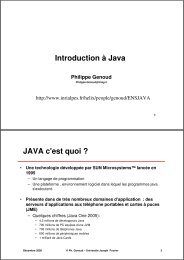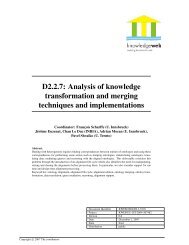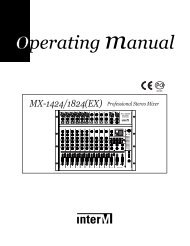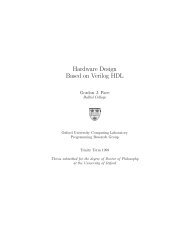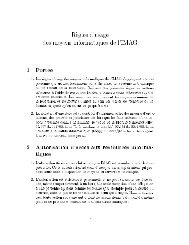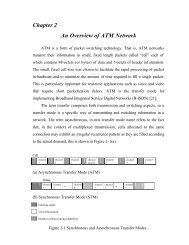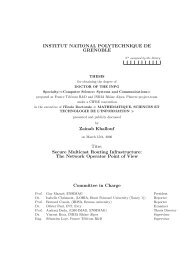Utilisation des serveurs Java de l'UFR IMAG - Grenoble
Utilisation des serveurs Java de l'UFR IMAG - Grenoble
Utilisation des serveurs Java de l'UFR IMAG - Grenoble
Create successful ePaper yourself
Turn your PDF publications into a flip-book with our unique Google optimized e-Paper software.
Services java à <strong>l'UFR</strong>-IMA<br />
Philippe Genoud<br />
Philippe.Genoud@imag.fr<br />
http://www.inrialpes.fr/helix/people/genoud/ENSJAVA<br />
1<br />
Rappel : architecture SunRAY<br />
Technologie client léger, aucun logiciel en local,<br />
tout est sur le serveur<br />
Septembre 2009 © Ph. Genoud – Université Joseph Fourier 2
Ce qu'il faut faire<br />
1<br />
ouvrir un fenêtre<br />
terminal (xterm) 2<br />
invoquer le service java<br />
ne pas oublier l'option -X<br />
vous êtes sur un <strong><strong>de</strong>s</strong> <strong>de</strong>ux<br />
<strong>serveurs</strong> SunRay<br />
vous êtes sur un <strong><strong>de</strong>s</strong><br />
quatre <strong>serveurs</strong> dédiés<br />
à java<br />
{1}baud ssh –X imasrv-java<br />
password:<br />
3 lancer une comman<strong>de</strong> java<br />
[genoudph@imabla<strong>de</strong>08 ~]$ java -version<br />
java version "1.6.0_11"<br />
<strong>Java</strong>(TM) SE Runtime Environment (build 1.6.0_11-b03)<br />
<strong>Java</strong> HotSpot(TM) Server VM (build 11.0-b16, mixed mo<strong>de</strong>)<br />
[genoudph@imabla<strong>de</strong>08 ~]$ eclipse &<br />
[1] 4145<br />
4 lancer un IDE java<br />
[genoudph@imabla<strong>de</strong>08 ~]$<br />
(eclipse ou netbeans)<br />
ne pas oublier le & pour<br />
pouvoir reprendre la main<br />
dans votre shell <strong>de</strong> comman<strong><strong>de</strong>s</strong><br />
Septembre 2009 © Ph. Genoud – Université Joseph Fourier 3<br />
Ce qu'il se passe<br />
connexion à un<br />
serveur "java"<br />
2<br />
ssh –X imasrv-java<br />
1<br />
connexion à un<br />
serveur SunRay<br />
3<br />
les applications <strong>Java</strong> s'exécutent sur ce serveur, l'affichage<br />
est réalisé sur le terminal SunRay<br />
Septembre 2009 © Ph. Genoud – Université Joseph Fourier 4
Ce qu'il se passe<br />
terminal SunRay<br />
répartiteur <strong>de</strong> charge : choisit la lame sur laquelle vous<br />
exécuterez les services <strong>Java</strong>.<br />
imabla<strong>de</strong>07 imabla<strong>de</strong>08 imabla<strong>de</strong>09 imabla<strong>de</strong>207<br />
4 <strong>serveurs</strong> réels (bi-pros Xéon sous RedHat Entreprise Edition) intégrés dans une architecture<br />
NovaScale, serveur <strong>de</strong> lames (bla<strong>de</strong> en anglais) <strong>de</strong> Bull.<br />
Septembre 2009 © Ph. Genoud – Université Joseph Fourier 5<br />
Accès aux services via SSGD<br />
SSGD : Sun Secure Global Desktop passerelle logicielle permettant l'accès sécurisé aux services <strong>de</strong><br />
<strong>l'UFR</strong> <strong>IMAG</strong> <strong>de</strong>puis un navigateur web<br />
se connecter sur l'un <strong><strong>de</strong>s</strong><br />
1 <strong>de</strong>ux <strong>serveurs</strong> SSGD<br />
2<br />
http://algol.e.ujf-grenoble.fr<br />
http://imago.e.ujf-grenoble.fr<br />
ne pas oublier <strong>de</strong> se connecter<br />
au préalable au VPN <strong>de</strong> l'UJF<br />
3<br />
s'authentifier<br />
lancer un service<br />
4<br />
Septembre 2009 © Ph. Genoud – Université Joseph Fourier 6



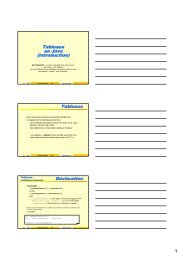
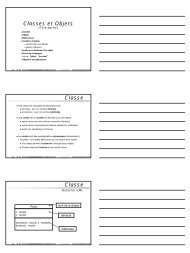
![(Microsoft PowerPoint - Serialization.ppt [Mode de compatibilit\351])](https://img.yumpu.com/23429925/1/184x260/microsoft-powerpoint-serializationppt-mode-de-compatibilit351.jpg?quality=85)